Puteți rearanja ordinea formelor în tipare glisându-le acolo unde doriți. Puteți amplasa formele pe care le utilizați cel mai mult în partea de sus a fiecărui tipar, astfel încât să le puteți găsi rapid. De fapt, o secțiune din partea de sus a fiecărui tipar a fost proiectată ca zonă Forme rapide. Formele care se află în această zonă sunt accesibile și din alte două locații:
-
The Quick Shapes stencil that is always available in the Shapes window.
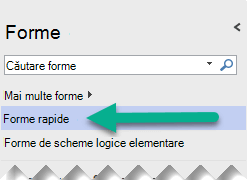
-
Minibara de instrumente pentru forme. Aceasta apare atunci când țineți indicatorul peste o formă care are capacitate de conectare automată, apoi indicați spre una dintre săgețile care apar.
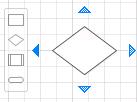

Quick Shapes area of stencils
Un divizor subțire separă primele câteva forme de celelalte din fiecare tipar. Formele de deasupra acestei linii sunt Forme rapide pentru tipar. Există de obicei două până la șase forme în această zonă, dar puteți să adăugați și să eliminați forme glisându-le în sau în afara secțiunii.
Quick Shapes stencil
Lângă partea de sus a ferestrei Forme se află o bară de titlu etichetată Forme rapide. Acest tipar conține doar Forme rapide pentru tiparele din diagramă. Tiparul Forme rapide este o colecție generată dinamic de Forme rapide din toate tiparele care sunt deschise în prezent.
Dacă există mai multe tipare în diagramă, Formele rapide sunt separate prin numele tiparelor de care aparțin. Dacă utilizați de obicei doar câteva forme din fiecare tipar într-un tip de diagramă, puteți să amplasați acele forme în zona Forme rapide, să deschideți tiparul Forme rapide și să nu fie necesar să comutați între tipare în timp ce lucrați.
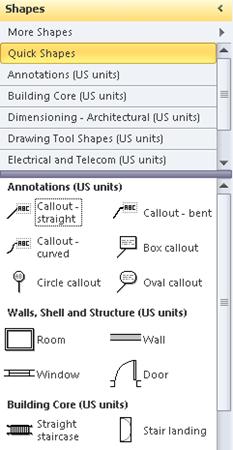
Forme rapide în Conectare automată
-
Glisați o formă de început din fereastra Forme în pagină, dacă nu există încă forme în pagină.
-
Țineți indicatorul peste forma de pornire până când apar săgețile de Conectare automată albastre în jurul formei.
-
Mențineți cursorul peste săgeată în direcția în care doriți să adăugați o formă.
Apare o minibară de instrumente care conține până la patru Forme rapide. O examinare a formei apare pe pagină.
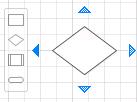
-
Mutați indicatorul peste cele patru forme din minibara de instrumente pentru a vedea o examinare a fiecărei forme de pe pagină.
-
Faceți clic pe forma pe care doriți să o adăugați.
Dacă aveți mai multe tipare, puteți modifica formele rapide care apar în minibara de instrumente. În tiparul Forme rapide , selectați o formă din setul de Forme rapide dorit.
Alternativ, puteți să glisați tiparul care conține formele care doriți să apară mai întâi și să îl fixați chiar sub bara titlu Forme rapide . Puteți modifica ordinea altor tipare glisându-le mai sus sau mai jos în fereastra Forme ; acestea apar în tiparul Forme rapide în aceeași ordine.
Visio pentru web are Forme rapide în Conectare automată- o mică bară de instrumente plină cu sugestii de forme care apare pe pânza de desen în timp ce adăugați forme la diagramă. Citiți mai departe pentru detalii.
Notă: În mod implicit, Forme rapide este activată. Puteți dezactiva Forme rapide dacă debifați Vizualizare > Forme rapide.
-
Deschideți diagrama pentru editare.
-
Glisați o formă din panoul Forme în pagină, apoi eliberați butonul mouse-ului.
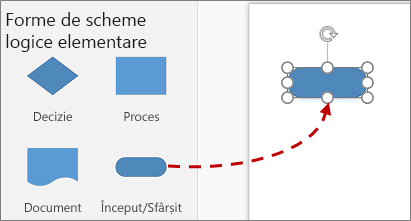
-
Țineți indicatorul peste formă, astfel încât să apară săgețile albastre.
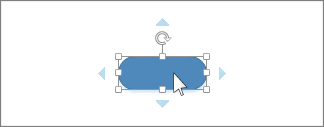
-
Mutați indicatorul peste săgeata albastră care indică spre locul în care doriți să plasați forma nouă.
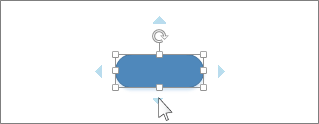
-
Pe minibara de instrumente, faceți clic pe una dintre cele patru forme.
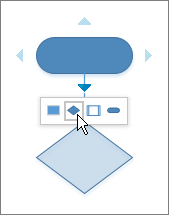
Forma nouă este adăugată la diagramă și conectată automat la forma originală.
-
Continuați să adăugați forme menținând cursorul peste forma nouă până când apare minibara de instrumente.
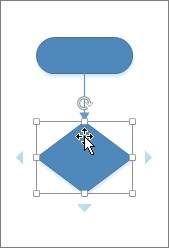
Sfat: Dacă forma pe care doriți să o adăugați nu se află în minibara de instrumente, glisați forma dorită din panoul Forme și o puteți fixa peste o săgeată albastră. Forma nouă se conectează la forma originală ca și cum ați fi făcut clic pe ea în minibara de instrumente.










